U prethodnom vodiču za retuširanje fotografija pogledali smo Photoshop's Spot Healing Brush i kako ga možemo koristiti za brzo uklanjanje ili popravak malih problematičnih područja na slici, poput akni ili drugih manjih mrlja na koži, prašine, prljavštine, plijesni ili malih pukotina ili ogrebotine. Prvi put predstavljena u Photoshopu CS2, četka za iscjeljivanje točka nije jedini alat za retuširanje slike koji će vam ikada trebati, ali njegova brzina i performanse čine ga savršenim za čišćenje manjih problema prije nego što prijeđete na veće, dugotrajne.
Ironično je da je najveća snaga Spot Healing četkice, koja radi gotovo sve sama, uz malo truda ili doprinosa, ujedno bila i njegova najveća slabost. Način na koji je to funkcionirao od CS2 do sad je da jednostavno kliknete na malo područje oštećene ili neželjene teksture, a zatim gledate kako ga je Photoshop magično zamijenio slučajno odabranom dobrom teksturom s nekog mjesta blizu mjesta na koje ste kliknuli. Sve dok je problematično područje bilo dovoljno malo i blizu bilo je dovoljno dobrih slikovnih podataka, mjesto za iscjeljivanje mrlja obično nam je moglo dati prihvatljive rezultate.
Ali kad nije bilo dovoljno dobrih slikovnih podataka ili je mjesto problema bilo preveliko i složeno da bi se sam mogao odlučiti kako popraviti područje, naišao je na probleme i nismo mogli ništa drugo osim prebaciti se na drugi alat poput standardne ljekovite četkice, alata za zakrpu ili alata za kloniranje klon, za sve to treba više vremena i truda.
U Photoshopu CS5 opća ideja se nije promijenila. Još uvijek samo kliknemo na problematično mjesto i dopuštamo da četkica za iscjeljivanje mrlja učini sve ostalo bez naše stvarne sposobnosti da kontrolira rezultate. No ovaj put je Adobe ovom alatu dao veći poticaj inteligenciji i uvelike povećao svoje šanse za uspjeh s potpuno novom značajkom Content-Aware Healing, koja sada Photoshop donosi mnogo bolje odluke o uklanjanju i popravljanju tekstura na temelju stvarnih sadržaj vaše slike! Kako se to uspoređuje sa "starim" načinom rada četke za iscjeljivanje mrlja? Hajde da vidimo!
Budući da je ovo samo prvi pogled na jednu od novih značajki u Photoshopu CS5, ovdje nećemo detaljno pokrivati četku za iscjeljivanje pjega. Za to svakako provjerite naš cjeloviti tutorial za iscjeljivanje četkicama .
Evo fotografije koju sam jednog dana snimio sprejom s nekoliko brojeva naslikan na pločniku u blizini gradilišta:
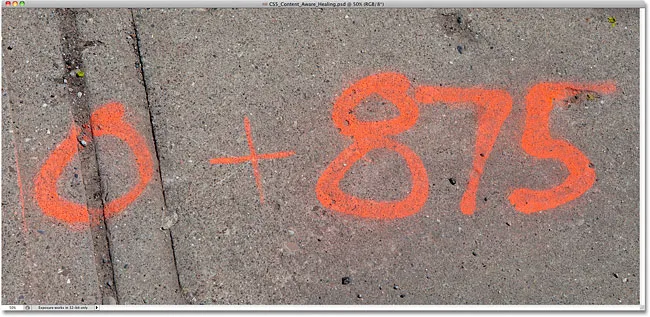
0 + 875 … Želim reći da je odgovor 875, ali može li to zaista biti tako jednostavno?
Uobičajeno, uklanjanje boje s pločnika (barem na fotografiji) bio bi jednostavan, ali pomalo zahtjevan zadatak za alat Clone Stamp, ali samo za zabavu, da vidimo koliko dobro ga možemo očistiti pomoću nadograđenog Spot Healinga Četkica u Photoshopu CS5. Prvo ću dodati novi prazni sloj iznad pozadinskog sloja klikom na ikonu Novo sloj na dnu ploče Slojevi. Kada se pojavi novi sloj, dvaput ću kliknuti na njegov zadani naziv "Layer 1" i promijenit ću ga da ozdravim na mjestu, pritiskajući Enter (Win) / Return (Mac) kada završim kako bih prihvatio novo ime. Na ovaj način mogu raditi sve svoje točke iscjeljivanja na novom sloju i izbjeći dodirivanje originalne slike:
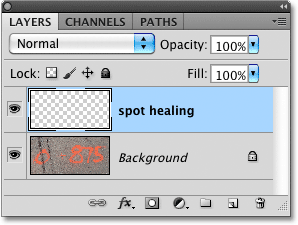
Dodavanje novog praznog sloja iznad originalne slike i imenovanje novog sloja "spot spot".
Dodavanjem novog sloja odabrat ću četku za iscjeljivanje mrlja na ploči s alatima. Još uvijek se nalazi ugniježđena s ostalim alatima za iscjeljivanje u Photoshopu CS5 (standardnom četkicom za zacjeljivanje, alatom za zakrpu i alatom za crvene oči), tako da ako se ne prikazuje na ploči s alatima, jednostavno bih mogao kliknuti i držati se onoga što od drugi alati su se prikazivali na svom mjestu i odaberite letvicu za mrlje na licu mjesta na letkom izborniku. Ništa novo ovdje do sada:
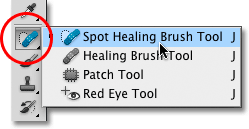
Odabir četke za iscjeljivanje točka na ploči s alatima u programu Photoshop CS5.
Nova mogućnost svjesna sadržaja
Uz odabranu četkicu za iscjeljivanje spota, ako potražimo na traci s opcijama, vidimo iste proksimalne podudarnosti i stvaranja teksturnih opcija koje su oduvijek bile tu, ali u Photoshopu CS5 sada pronalazimo potpuno novu, treću opciju - Content-Aware :

Opcija Content-Aware potpuno je nova u Photoshopu CS5.
Adobe je tako siguran da ćete od sada želite koristiti novu opciju Content-Aware da ste je odabrali za nas prema zadanim postavkama. Prije nego što je pogledamo, pogledajmo kako dobro služi četkica za iscjeljivanje mrlja koristeći staru zadanu postavku, Proximity Match. Ja ću ga odabrati u traci sa mogućnostima:

Dok se nije pojavio Photoshop CS5, Proximity Match bila je zadana opcija za Spot Healing Brush.
Iskreno, četka za iscjeljivanje nije bila namijenjena korištenju na tako velikom području. Kao što mu ime govori, dizajniran je za uklanjanje ili popravak sitnih mrlja, tako da neću pokušati potpuno ukloniti svu ploču s pločnika, ali pokušajmo je na malom dijelu. Povećaću brojku s lijeve strane. Zatim, uz staru opciju Proximity Match koja je odabrana u traci s opcijama, koja postavlja četkicu za iscjeljivanje mrlja na način na koji je to radio prije CS5-a, naslikat ću vrh broja. Područje koje slikam privremeno je ispunjeno prozirnom crnom bojom tako da vidim gdje sam naslikao:
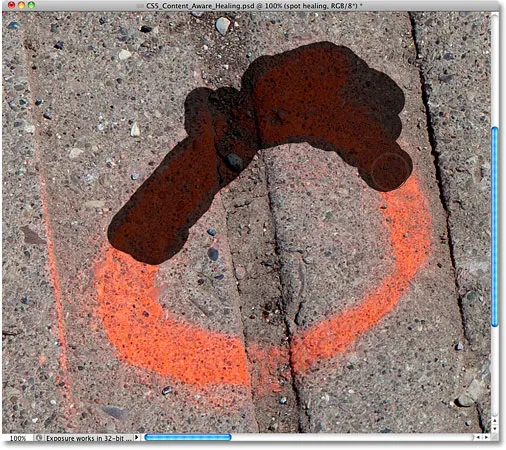
Slikanje četkom za iscjeljivanje pod nazivom postavljeno na izvornu opciju Proximity Match.
Kad je odabran Proximity Match, Photoshop jednostavno pokušava zamijeniti teksturu koju sam naslikao dobrom teksturom iz okolice. Ovako su stvari funkcionirale u CS2, CS3 i CS4, a kada pustim gumb miša, vidjet ćemo rezultate:
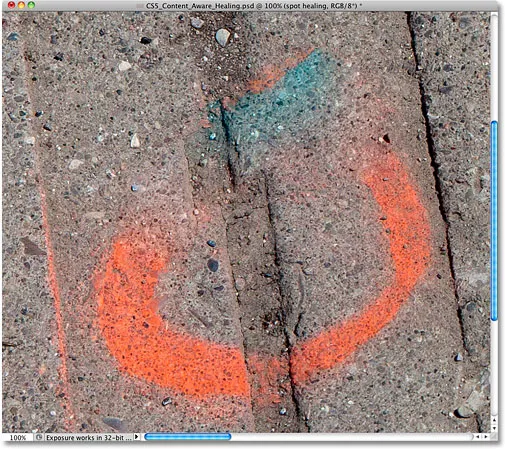
Rezultati korištenja starog ponašanja Spot Healing Brush.
Nisam očekivala potpunu katastrofu, ali svejedno ne bih to nazvala dobrim. Kao jedna stvar, odakle je plava? Ne sjećam se da sam u originalu vidio bilo kakvu plavu. Također, čini se da je Photoshop nasumično zgrabio područje slike između dva dijela pločnika i samo ga bezbrižno ubacio unutra. Je li zamijenio teksturu koju sam naslikao nečim drugačijim? Da. Je li to zamijenio nečim što zapravo mogu koristiti? Ne.
Pokušajmo isto, ali ovaj put ću na traci s opcijama odabrati opciju Content-Aware . Ponovo ću slikati isti opći prostor:
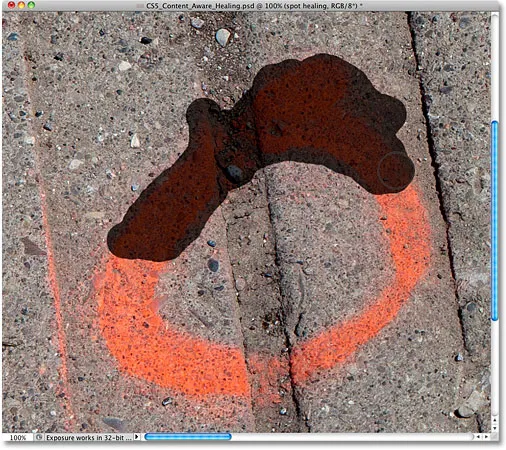
Slikanje istog područja odabranom novom Photoshop CS5 opcijom Content-Aware.
Kad završim, otpustit ću gumb miša i pustiti ga da Photoshop CS5 puca. Kada koristite opciju Content-Aware, Photoshopu treba više vremena da analizira sliku i smisli najbolji način da je "izliječi", pa očekujte da pričekate još barem nekoliko sekundi za rezultate:
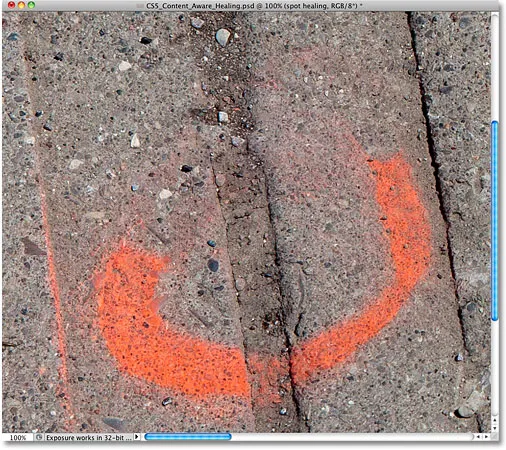
Nova opcija Content-Aware učinila je puno bolji posao.
Ovaj put stvari su se odvijale mnogo bolje! Umjesto da jednostavno zgrabi slučajnu teksturu iz okolice koju sam slikao, Photoshop je uspio ispitati stvarni sadržaj slike i shvatiti koja će tekstura najbolje raditi na tom mjestu. Još uvijek nije savršeno, a i dalje bih želio popraviti neka problematična područja pomoću alata za kloniranje pečata, ali novo Photoshop CS5 iscjeljivanje svjesno sadržaja barem mi je moglo dati mnogo bolju početnu točku od onoga što smo vidjeli sa starim inačica četke za ozdravljenje.
Pokušajmo s drugačijom slikom Content-Aware Healing i vidjet ćemo li slične rezultate. Ponekad volim samo šetati vani sa svojom kamerom tražeći stvari koje bih mogao upotrijebiti kao zanimljive teksture za različite foto efekte , Ciglani zid na ovoj fotografiji u nastavku lijepo bi djelovao, ili barem kad bi bio taj proklet drveni postolje:
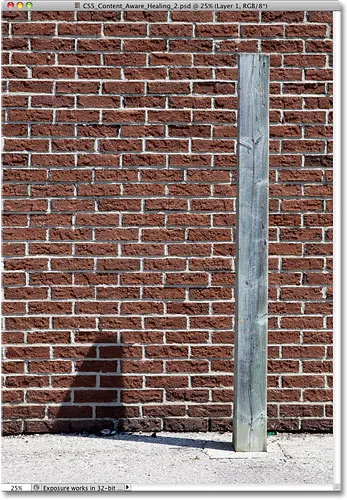
Čini se da je jedina svrha drvenog stupa u životu blokirati moj pogled na zid od cigle iza njega.
Da vidimo je li Spot Healing četka sposobna ukloniti drveni post sa fotografije. Opet, to je izvan onoga za što je prvobitno dizajnirana četkica za iscjeljivanje, a da sam koristila Photoshop CS2, CS3 ili CS4, ne bih ni pomislila pokušati ovo. No, može li nova značajka Content-Aware Healing u Photoshopu CS5 zapravo promijeniti način na koji koristimo alat? To smo ovdje da saznamo!
Prvo ću odabrati opciju Proximity Match u traci s mogućnostima pa koristimo staru verziju Spot Healing Brush. Zatim ću pritisnuti lijevu i desnu tipku s nosačem na tipkovnici da brzo promijenim veličinu četkice tako da je samo nešto veća od širine posta i naslikaću je odozgo prema dolje:

Slikanje postom odabranim Proximity Match.
Kad dođem do dna, otpustit ću gumb miša. Sjećate se kako sam rekao da neću ni pomisliti pokušati ovo ako koristim stariju verziju Photoshopa? Evo zašto:
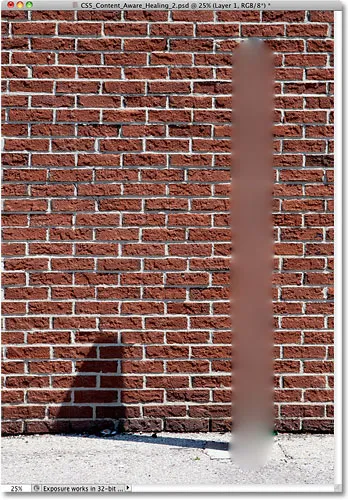
Pa, toliko za tu ideju.
Mislim da je sigurno reći da Spot Healing Brush ovdje nije bio jadan. Jednostavno je drveni stup razmazao u mutnu zbrku. Ako poništim posljednji korak pritiskom na Ctrl + Z (Win) / Command + Z (Mac) i pokušam ponovo, možda bih mogao dobiti nešto malo bolje, ali da vidimo hoće li nova značajka Content-Aware Healing imati više sreće, Na traci s opcijama odabirem Content-Aware, a zatim ću još jednom obojiti drveni post od vrha do dna:
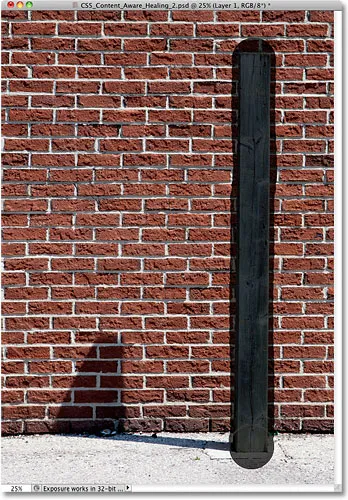
Pokušaj ponovo, ovaj put pomoću Content-Aware Healing.
Otpustit ću tipku miša i nakon nekoliko minuta čekanja da Photoshop CS5 analizira sadržaj slike, dobijemo rezultate:
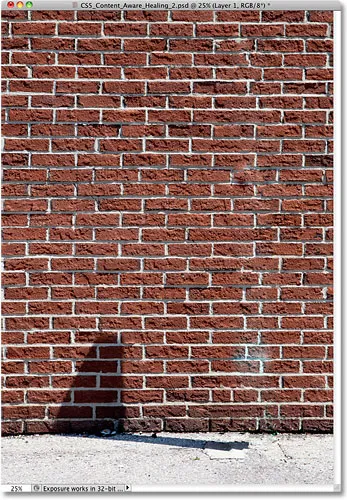
Zar prije trenutak nije bilo drvenog stuba? A odakle dolazi ta sjena?
Četvrta iscjeliteljska četkica nas ovoga puta nije ostavila nejasnim neredom, napravila je nevjerojatno dobar posao, pogotovo ako razmislite koji mali napor sam uložila u nju. Sve što sam učinio bilo je bojanje po postu, a Photoshop CS5 je učinio sve ostalo po svome! Sigurno je da se nekoliko opeka mora bolje poravnati i da postoji neko bijelo razmazivanje koje je potrebno ukloniti, ali sve što mi preostaje sada je brzi posao čišćenja alatom za kloniranje pečata, a ne sve to ručno od nule!
Ovo je bio samo kratki pogled na novu značajku Content-Aware Healing u Photoshopu CS5, ali kao što smo vidjeli s tim primjerima, Spot Healing Brush je sada mnogo moćniji i inteligentniji nego što je to bio slučaj u prethodnim verzijama Photoshopa. Ne ograničavajući se samo na odabir slučajnih tekstura iz područja u blizini na koje ste kliknuli ili slikali, opcija Content-Aware sada omogućuje Photoshopu da skenira i analizira cijelu vašu sliku dok pokušava shvatiti kako bi izgledalo to područje fotografije. ako objekta nije bilo ili oštećeno područje nije oštećeno. Još uvijek nije savršen, a još uvijek ćete morati uskladiti rezultate s jednim od Photoshopovih drugih alata za retuširanje (standardnom iscjeliteljskom četkom, alatom za zakrpu ili alatom za otiskivanje klonova). Ali ne može se poreći da Content-Aware Healing četkicu za iscjeljivanje putem točke podiže na potpuno novu razinu. Adobe je s pravom odabrao novu opciju Content-Aware prema zadanoj postavci na traci sa mogućnostima, jer jednom kada je vidite u akciji u Photoshopu CS5, nikada više nećete odabrati staru opciju Proximity Match!
I tu ga imamo! To je pogled na novu značajku ozdravljenja koja je svjesna sadržaja u Photoshopu CS5! Obavezno pogledajte još jednu novu značajku u Photoshopu CS5 - Content-Aware Fill ! Ili pogledajte naš odjeljak za retuširanje fotografija radi više vodiča za uređivanje slika u Photoshopu!